Movavi Screen Capture vs. Camtasia
Compartir lo que es importante para ti con el resto del mundo nunca ha sido tan fácil. Los gamers, diseñadores y todas las personas que quieren capturar contenido audiovisual desde sus computadoras pueden hacerlo utilizando programas que te permiten crear y compartir tu propio contenido de video y audio con personas afines de todo el mundo. Programas de captura de pantalla como Camtasia o Movavi Screen Capture Studio te permiten grabar la acción del juego, transmitir tus propios videos o crear tutoriales de video con solo unos pocos clics. También puedes importar imágenes de tu cámara de video o editar fácilmente los videos que has capturado.
Sin embargo, la pregunta sigue siendo, ¿qué software de captura de pantalla deberías usar? Movavi y Camtasia probablemente sean de los mejores disponibles en el mercado hoy en día, sin embargo, elegir uno u otro dependerá en gran medida de tus necesidades. Hicimos todo lo posible para recopilar toda la información sobre estos notables programas de captura de pantalla y encontrar una respuesta sobre cuál es capaz de tener un mejor rendimiento general.
Camtasia VS Movavi Screen Capture Studio
| Características | Camtasia | Movavi |
|---|---|---|
| Funciones de captura de pantalla | Avanzado | Avanzado |
| Capacidad de compartir | Algo limitado | Facebook, YouTube, Vimeo |
| Edición de audio | Sí | Sí |
| Funciones de edición de video | Efectos de video, Animaciones, Transiciones | Edición de video 3D, Filtros y efectos, Fundidos |
| Formatos de imagen | MP4, WMV, MOV, AVI... | AVI, MOV, FLV, MP4... |
| Precio | $199.00 | $99.5 |
Requisitos del sistema y comparación de interfaces
Comparar dos programas de captura de pantalla y edición de imagen de alto perfil nunca es fácil, especialmente porque ambos tienen interfaces amigables para el usuario. Si decides instalar Movavi en tu computadora, asegúrate de tener al menos Windows XP, Vista o Windows 8 con los últimos parches y al menos un procesador AMD o Intel de 1 GHz. Para un rendimiento óptimo del software, necesitarás un procesador multi-núcleo de Intel como i7, ya que Movavi acelera las velocidades de grabación de video utilizando cada núcleo. Además, necesitarás una resolución de pantalla mínima de 32 bits de color de 1024x768 y alrededor de 50 MB de espacio libre en el disco duro. La interfaz de Movavi es bastante simple y su ventana principal contiene opciones de Captura, Audio, Efectos, Herramientas, Screencast y Ayuda. El botón "Seleccionar" te permite designar el área de tu monitor que deseas capturar, mientras que el botón "Rec" te permite comenzar a grabar el contenido visual.

Por otro lado, Camtasia no es tan exigente, ya que este programa de captura de pantalla solo requiere que tengas 30 MB de espacio libre en el disco duro. Camtasia es compatible con todas las versiones de Windows desde Windows 98, lo que significa que puedes usarlo incluso si no tienes la última tecnología. Se recomienda un procesador de 500MHz y al menos 64MB de memoria RAM si los usuarios quieren que el software funcione sin problemas. La interfaz de Camtasia está bien organizada y diseñada de manera elegante, por lo que incluso los usuarios que no tienen experiencia en captura de pantalla deberían aprender rápidamente a usarlo. La ventana principal ofrece la elección entre Camtasia Recorder, Camtasia Producer, Camtasia Player y varias opciones de edición.
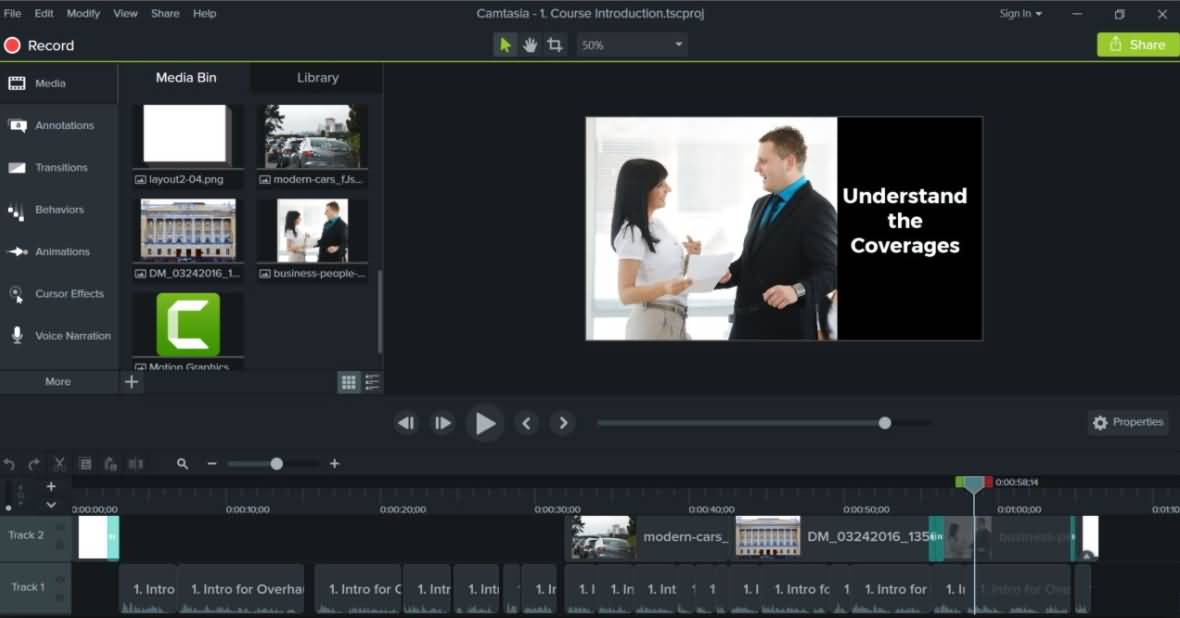
Comparación de las características y funciones de captura de pantalla
Camtasia y Movavi de TechSmith son herramientas poderosas para capturar pantallas que permiten a los usuarios ajustar todos los parámetros de acuerdo a sus necesidades. Ambos programas permiten establecer la resolución, el tamaño del área que se desea capturar y cualquier otro parámetro con el fin de ofrecer imágenes de alta calidad que pueden compartirse fácilmente en línea.
Captura de video y fotos
Capturar una imagen fija en Movavi es tan fácil como parece. Simplemente debes seleccionar uno de los presets de la lista en el área de captura. Puedes elegir entre opciones de pantalla completa, pantalla ancha, estándar y muchas otras, o simplemente arrastrar el rectángulo con tu ratón y ajustarlo a la parte de la pantalla que deseas capturar y hacer una imagen fija haciendo clic en el botón de captura.
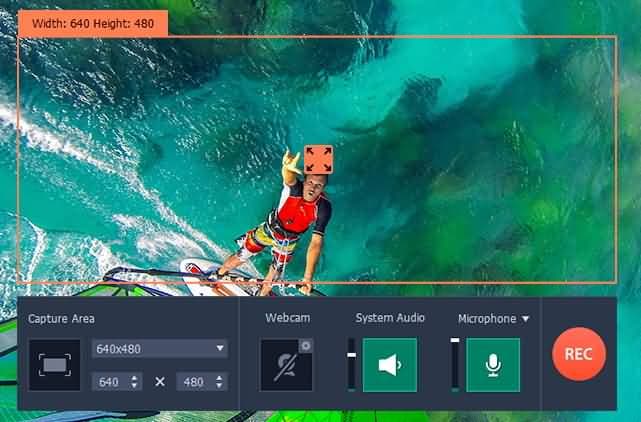
La captura de video se puede realizar en tres modos diferentes: Captura de pantalla, Captura de juego o Captura de video en línea, todos los cuales se pueden encontrar en el menú desplegable de "Screencast". Luego, haz clic en el botón "Seleccionar" en el área de captura y designa la porción de tu pantalla que deseas grabar. El modo de juego siempre está a pantalla completa y el botón "Seleccionar" no está disponible. Para grabar audio, simplemente marca la casilla de verificación de audio y selecciona la fuente de grabación. Una vez que hayas seleccionado todos los parámetros, haz clic en el botón "Grabar".
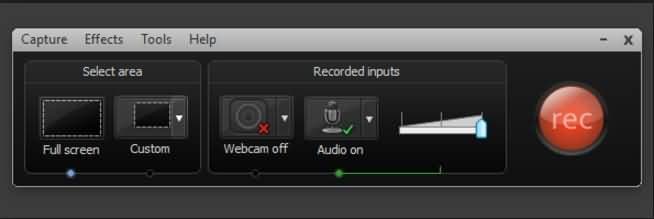
Capturar videos y fotogramas con Camtasia es un proceso bastante similar. A diferencia de Movavi, que crea archivos MREC, las grabaciones realizadas con Camtasia siempre están en formato de archivo AVI, lo que significa que puedes subirlos directamente en Internet desde el editor de video de Camtasia. Para comenzar a grabar, ve al menú de herramientas y selecciona "Camtasia Recorder", luego elige la opción "Set Capture/Input" para definir el área de la pantalla que deseas grabar. El software te permite grabar varias ventanas al mismo tiempo o puedes grabar cualquier actividad del escritorio que puedas imaginar. Después de haber definido todos los parámetros, simplemente presiona el botón de grabación. Aunque hay algunas diferencias entre Camtasia y Movavi, el proceso de captura de pantalla es similar y fácil en ambos programas.
Captura de audio
Cada software ofrece funciones de grabación de audio, pero grabar audio y video por separado en Camtasia puede requerir cierto esfuerzo y pensamiento innovador. Los usuarios pueden utilizar el micrófono incorporado y agregar un micrófono externo para mejorar la calidad de la grabación. Si deseas crear archivos de audio en Camtasia, simplemente debes abrir el editor de audio, seleccionar la opción "Crear un nuevo archivo de audio" y presionar "Grabar". El editor de audio seguirá grabando hasta que presiones el botón de "Detener".
En Movavi, puedes grabar tu voz o cualquier otro contenido de audio que desees en solo unos pocos pasos sencillos. Haz clic en "Capturar Audio", selecciona el dispositivo que deseas utilizar para la grabación y elige la fuente de grabación, luego simplemente presiona "Grabar". Una vez que hayas terminado la sesión de grabación, el archivo de audio se abrirá en el panel de línea de tiempo del editor de video de Movavi.
Comparación de funciones de edición de video y audio
Una vez finalizada la sesión de grabación, comienza el proceso de postproducción. El software de captura de pantalla Camtasia te permite compartir tus videos sin convertirlos a un formato compatible con los reproductores de video en línea, ya que el software guarda todos los archivos en formato AVI, mientras que aún ofrece herramientas de edición potentes para aquellos usuarios que deseen recortar clips de video o hacer correcciones de color. Toda la edición en este software se realiza a través de una función de productor de Camtasia que ofrece una amplia gama de opciones de edición de video y audio, mientras que los usuarios también pueden utilizar el menú ScreenPad que les permite agregar efectos visuales mientras graban.
Las funciones de edición de audio y video de Movavi son igualmente impresionantes. Sin embargo, los archivos grabados por este software no se pueden exportar directamente del programa y primero deben convertirse en uno de los muchos formatos de archivo disponibles. Cada uno de estos software de captura de pantalla admite una amplia gama de formatos de video y audio que permiten a los usuarios elegir el formato de archivo de video que mejor se adapte a sus necesidades. Tanto Movavi como Camtasia permiten a los usuarios crear videos profesionales porque ofrecen una amplia variedad de herramientas de edición y efectos visuales.
Sharing and Price
Después de haber grabado y editado el material que capturaste, el último paso es compartirlo con el mundo. Puedes subir tus videos a YouTube, Vimeo o Facebook directamente desde Movavi, pero primero necesitas asegurarte de tener una cuenta en estas redes sociales. La opción "Compartir en línea" de Movavi te permite subir archivos con un tamaño máximo de 100MB. El precio del paquete de negocios de Movavi es de $99.5, lo que lo hace accesible para todo tipo de usuarios.
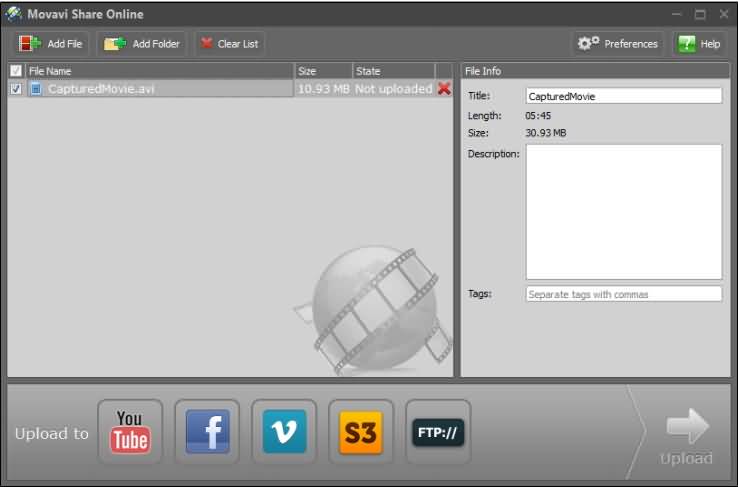
Camtasia es más costoso con un precio de mercado de $199.00, pero sus características de compartir contenido son impresionantes ya que permiten a los usuarios compartir videos directamente desde el programa, y compartir tus videos con otros usuarios de Camtasia también es relativamente fácil.
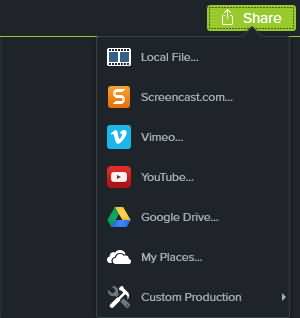
Alternativas: Wondershare DemoCreator
Si buscas una opción más asequible pero igualmente potente, Wondershare DemoCreator puede ser una gran opción para ti. Puedes disfrutar de todas las funciones de forma gratuita en Wondershare DemoCreator. El software de captura DemoCreator es ideal para grabar videojuegos de ritmo rápido porque captura entre 15 y 120 fotogramas por segundo, mientras que también ofrece una suite de edición completa. Una función como "Imagen en Imagen" que te permite agregar otra imagen a tu video o la opción de 2 dispositivos que te permite grabar con dos cámaras diferentes simultáneamente hace de DemoCreator una excelente alternativa a software de grabación de pantalla como Movavi o Camtasia. Además, también es compatible con la función de pantalla verde.
Entonces, ¿cuál debo elegir: Movavi o Camtasia?
Ambos programas de captura de pantalla tienen sus ventajas y desventajas. Movavi es más económico y te permite compartir videos en línea directamente desde el programa, mientras que Camtasia es más costoso y su función de sincronización de video y audio podría ser mejor. Probablemente, Movavi sea una mejor opción para la mayoría de los usuarios, ya que permite más libertad de elección a un precio más asequible, y aún ofrece un nivel profesional de opciones de captura de pantalla y edición de video.
Camtasia sin duda es una poderosa herramienta de captura de pantalla que brinda una experiencia de captura de pantalla excepcional a sus usuarios, pero el software de captura de pantalla Movavi aparece como una opción más poderosa y ciertamente más accesible para una audiencia más amplia.
Sin embargo, si desea disfrutar de capacidades de grabación de pantalla y edición de video más poderosas con un presupuesto más bajo, ¡el grabador Wondershare DemoCreator también vale la pena probarlo!


David
chief Editor